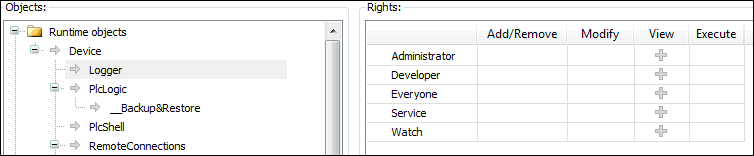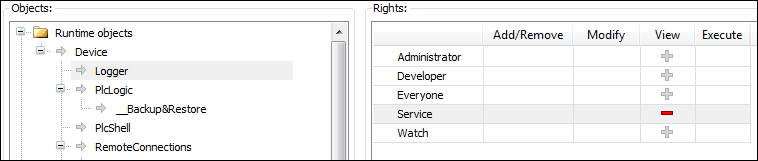| 为了将违反数据安全的风险降至最低,我们建议对运行应用程序的系统采取以下组织和技术措施。尽可能避免将PLC和控制网络暴露于开放网络和Internet中。使用其他数据链路层进行保护,例如用于远程访问的VPN,并安装防火墙机制。仅限访问授权人员,并在首次调试期间更改任何现有的默认密码,并定期进行更改。 |
 | “设备用户管理的处理”中提供了有关设备用户管理的概念和使用的详细信息。 在那里,您还将找到有关如何使用编辑器的以下说明:
|
在设备编辑器的此选项卡上,定义设备用户对控制器上的对象的设备访问权限。与项目用户管理一样,用户必须是至少一个用户组的成员,并且只能向用户组授予某些访问权限。
.显示访问权限选项卡的要求:
- 在CODESYS选项的设备编辑器类别中,必须选择显示访问权限页选项。请注意,此CODESYS选项可以由设备描述覆盖。
.授予用户组访问权限的要求
- 用户管理组件必须在控制器上可用。这是基本要求。
- 用户和用户组必须在用户和组选项卡上进行配置。
.选项卡的工具栏
| 打开和关闭设备上编辑器和用户管理之间的同步。 如果未按下该按钮,则编辑器为空白或包含您从硬盘加载的配置。 按下按钮后,CODESYS会将编辑器中的显示与所连接设备上的当前用户管理连续同步。 如果在编辑器包含尚未与设备同步的用户配置时使能同步,则会提示您编辑器内容应如何处理。选项:
|
| 警告:通过*.dum2 文件导入设备用户管理将完全覆盖设备上的现有用户管理。为了在之后再次登录设备,您需要新用户管理的认证数据。这意味着在导入后,您必须从导入的用户管理中以用户身份登录。
|
|
|
设备用户 | 当前登录设备的用户名 |
.对象
在树形结构中,列出了可以在runtime对其执行动作的对象。每个对象均由其对象源分配,并按对象组进行部分排序。在权限视图中,可以配置用户组对所选对象的访问选项。 |
.对象源(根节点)
对象的描述位于表中。 对象概述 |
对象组和对象(缩进) 例如:设备与子节点日志,PlcLogic,设置,用户管理。 |
.权限
通常,访问权限是从根对象(也包括设备或/继承到子对象的。这意味着,如果用户组的权限被拒绝或显式授予父对象,则这首先会影响所有子对象。 该表适用于树中当前选定的对象。对于每个用户组,它显示当前为此对象的可能操作配置的权限。 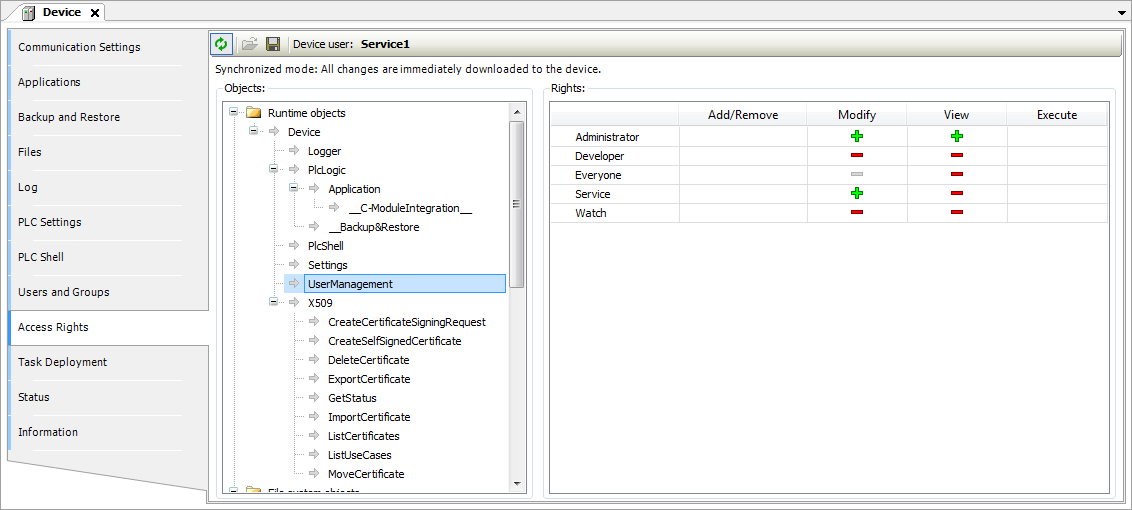 .对对象可能采取的操作:
| |
单击对象时,右侧的表格显示了所选对象的可用用户组的访问权限。 这使您可以快速查看:
.符号的含义
单击符号更改权限。 |
日志 | 在线访问日志是只读的。因此,此处只能授予或拒绝查看访问权限。 | |||||
PlcLogic | 在下载过程中,所有IEC应用程序都会作为子对象自动插入此处。删除应用程序后,它将自动删除。这样可以对在线访问应用程序进行特定的控制。可以在PlcLogic中的所有应用程序上集中分配访问权限。Administrator和Developer用户组具有对IEC应用程序的完全访问权限。Service和Watch用户组只具有读访问(例如,用于只读监测值)。 | |||||
下表显示了特别是在为IEC应用程序授予特定访问权限时受影响的操作。 x : 必须明确设置权限。 - : 该权限不相关。 | ||||||
应用程序 | 操作 | 访问权限 | ||||
添加/删除 | 执行 | 修改 | 查看 | |||
登录 | - | - | - | x | ||
创建 | x | - | - | - | ||
创建子对象 | x | - | - | - | ||
删除 | x | - | - | - | ||
下载/在线更改 | x | - | - | - | ||
创建启动应用程序 | x | - | - | - | ||
读变量 | - | - | - | x | ||
写变量 | - | - | x | x | ||
强制变量 | - | - | x | x | ||
设置和删除断点 | - | x | x | - | ||
设置下一条语句 | - | x | x | - | ||
读取调用堆栈 | - | - | - | x | ||
单周期 | - | x | - | - | ||
开启流量控制 | - | x | x | - | ||
启动/停止 | - | x | - | - | ||
复位 | - | x | - | - | ||
恢复保持型变量 | - | x | - | - | ||
保存保持型变量 | - | - | - | x | ||
PlcShell | 此时仅评估修改权限。这意味着只有将修改权限授予用户组后,才能评估PLC Shell命令。 | |||||
远程连接 | 可以在此节点下方配置到控制器的其他外部连接。当前,可以在此处配置对CODESYS OPC UA服务器的访问。 | |||||
设置 | 这是对控制器配置设置的在线访问。默认情况下,仅将修改权限授予管理员。 | |||||
用户管理 | 这是对控制器用户管理的在线访问。默认情况下,读/写访问权限仅授予管理员。 | |||||
X509 | 它控制了对X.509证书的在线访问。此处区分两种访问类型:
每个操作都分配给这两个访问权限之一。每个操作都作为子对象插入X509下方。因此,现在可以进一步微调每个操作的访问权限。 | |||||
控制器执行路径中的所有文件夹均插入“/”文件系统对象下方。这使您可以授予文件系统每个文件夹的特定权限。 | ||||||